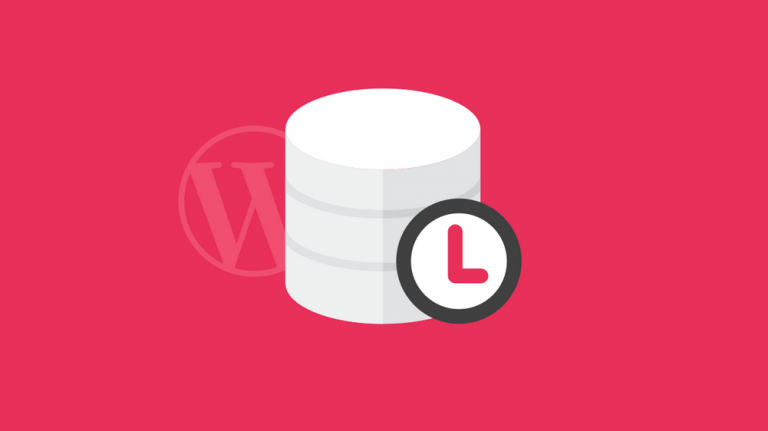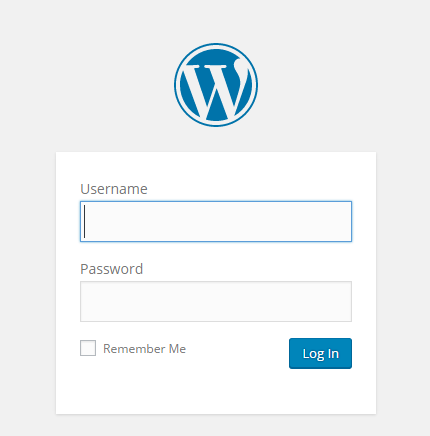Cara Optimasi Database Website WordPress Dengan Plugin Plugin WP Optimize – Pernahkah sobat merasa website sudah di optimasi dengan baik, dan ketika di tes menggunakan tools seperti GTMetrix kecepatan website sangat cepat. Jika sobat pernah mengalami hal demikian, berarti sobat melupakan salah satu optimasi yang tak kalah penting dengan script maupun file website, yaitu optimasi database.
Prinsip dari optimasi database ini sama dengan jika sobat memiliki Smartphone Android. Kemudian sobat tidak pernah melakukan hapus sampah menggunakan aplikasi bawaan maupun pihak ketiga. Maka smartphone akan semakin lambat saat diakses.
Begitu juga website yang menggunakan database, semakin sering sobat melakukan revisi atau hal lainnya. Maka membuat sampah-sampah hasil revisi menjadi menumpuk. Oleh karena itu sobat perlu melakukan pembersihan sampah-sampah bekas revisi yang memang sudah tidak digunakan lagi.
Melakukan optimasi database merupakan hal yang sangat penting. Apalagi bila sobat menggunakan wordpress sebagai pilihan utama dalam membuat website. Karena wordpress menggunakan banyak plugin, maka akan menimbulkan banyak tumpukan-tumpukan sampah.
Selain optimasi database, sobat juga jangan lupa untuk rutin melakukan backup database. Database merupakan bagian yang paling vital di dalam website dinamis seperti wordpress. Tanpa database, tidak akan ada file website yang akan ditampilkan di website sobat.
Baca Juga :
Optimasi database ini dapat dilakukan melalui 2 cara. Untuk yang pertama sobat bisa menggunakan Plugin WP Optimize (WordPress) dan untuk cara yang kedua bisa langsung melalui PHPMyadmin. Namun pada kesempatan kali ini kita akan membahas Optimasi Database Website WordPress Dengan Plugin WP Optimize terlebih dahulu.
Baca >> Cara Optimasi Database Melalui PHPMyadmin
Sebelum kita memulai melakukan optimasi database menggunakan Plugin WP Optimize. Sebaiknya kita berkenalan dahulu dengan plugin ini !!. Karena tanpa kenal pluginnya akan sulit juga menggunakannya. ?
Pengenalan Plugin WP Optimize
WP Optimize merupakan salah satu plugin optimasi database yang berjalan di wordpress. Dengan plugin ini, optimasi database akan semakin mudah. Dengan Plugin WP Optimize ini, sobat dapat beberapa pekerjaan berikut sekaligus.
- Memeriksa ukuran database
- Menghapus semua posting draft
- Menghapus komentar yang masuk dalam spam
- Menghapus komentar yang tidak disetujui
- Mengoptimalkan tabel database
Dan masih banyak lagi fitur WP Optimize yang akan sobat dapatkan bila menggunakan yang versi premium. Namun pada kesempatan kali ini hanya akan membahas mengenai Panduan Optimasi Database Dengan Plugin WP Optimize versi gratis. ?
Install Plugin WP Optimize
#2 Setelah sobat masuk ke dalam Dasboard WordPress. Selanjutnya sorot menu plugins disebelah kiri dan pilih Add New.
#3 Pada kolom kanan atas silakan cari plugin “WP Optimize“. Dan Klik Install Now kemudian Aktifkan.
#4 Untuk Install saat ini sudah selesai. Dan Sobat juga akan menemukan menu baru di sidebar sebelah kiri. Nama dari menu tersebut adalah “WP-Optimize“.
Konfigurasi Plugin WP Optimize
Sebelum sobat melakukan optimasi database menggunakan plugin WP Optimize ini. Sebaiknya melakukan backup database terlebih dahulu. Karena tidak semua database website cocok dengan plugin ini. Atau database plugin yang sobat gunakan justru yang tidak cocok.
Backup database dapat mengikuti panduan sebelumnya atau menggunakan plugin UpdraftPlus yang lebih mudah. Namun sangat disarankan melakukan backup juga melalui panel hosting.
Baca >> Cara Backup WordPress Menggunakan Plugin UpdraftPlus
Jika sudah sobat lakukan backup, maka langsung saja ke TKP dengan mengikuti Panduan Optimasi Database Website WordPress Dengan Plugin WP Optimize ini.
#1 Pertama silakan masuk ke dashboard plugin dengan klik menu WP-Optimize yang ada di dashboard sebelah kiri.
#2 Selanjutnya silakan melakukan centang beberapa fitur berikut, kemudian klik “Run all selected optimizations“.
Hanya seperti itu saja konfigurasi yang perlu kita lakuka. Namun bila sobat ingin konfigurasi lebih. Silakan melakukan centang pada konfigurasi yang tulisannya berwarna merah.
Namun resikonya database akan rusak bila terjadi crash dari sisi server. Oleh karena itu sebaiknya melakukan backup terlebih dahulu sebelum menggunakan fitur tersebut.
Penjelasan Konfigurasi
Optimize Database Tables
Dengan menggunakan pilihan ini, Anda akan mengatur ulang data serta index data di dalam tabel database. Sehingga akan membantu mengurangi ukuran tabel serta meningkatkan efisiensi input maupun output saat akses database.
Clean all post revision
Dengan metode ini, Pos revisi akan selalu dibuat setiap kami sobat menyimpan pos. Baik masih dalam bentuk draft maupun sudah di pos. Jadi sangat baik menggunakan metode ini ketika sudah berkali-kali melakukan revisi. Karena revisi akan selalu tersimpan bila tidak dilakukan optimasi database.
Clean all auto draft posts and posts in trash
Sama halnya seperti Post Revision sebelumnya, auto-draft merupakan pos yang disimpan saat sobat membuat sebuah draft. Perbedaannya auto-draft membuat draft secara otomatis dan hanya satu saja setiap post draftnya.
Remove spam comments and comments in trash
Komen spam dan komen yang sudah dihapus merupakan data yang tidak berguna, sehingga akan menghabiskan tempat di database. Gunakan opsi ini untuk menghapus keduanya
Remove unapproved comments
Bila sobat memilih untuk melakukan moderasi (Filter) untuk setiap komen, maka biasanya akan banyak komen yang belum disetujui. Gunakan opsi ini bila merasa komen tersbut hanyalah spam saja.
Kurang lebih itulah penjelasan konfigurasi yang kita lakukan sebelumnnya. Demikianlah Optimasi Database Website WordPress Dengan Plugin WP Optimize, semoga bermanfaat dan dapat membantu sobat. Jangan lupa untuk di share artikel ini kepada teman sobat. Agar website novri.web.id dapat lebih maju dan semakin ramai.